La nouvelle BIQU B1 : concurrente de la Ender 3 ?
Déballage et assemblage
A l'ouverture de l'emballage et après avoir retiré la protection en mousse du dessus, la première chose que l'on remarque, c'est la couleur surprenante mais intéressante de certains éléments en aluminium. Le choix du fabricant de partir sur une couleur rose-mûre est sans aucun doute différent de ce qu'on a l'habitude de voir.
Quoi qu'il en soit, les pièces sont correctement emballées et l'étiquetage des petites pièces est également réalisé de manière correcte. Sur chaque sac en plastique, on peut lire une description de la pièce dont il s'agit, et à quelle étape du mode d'emploi cette pièce sera utilisée.
Une fois les pièces étalées sur la table, les instructions de montage dépliées (qui ne sont pour l'instant qu'en anglais), c'est parti pour l'assemblage !
Malheureusement, première erreur de BIQU à l'étape 1 : après avoir échoué à raccorder le câble du pateau chauffant au terminal, il devient rapidement évident que les couleurs des câbles sont mal décrites dans le mode d'emploi. La prise doit être branchée avec les câbles rouges à gauche, et non pas à droite comme décrit dans le mode d'emploi.
L'étape 2 se déroule sans problème et à l'étape 3, il faut simplement bien vous assurer que le petit filetage du profilé d'extrusion en aluminium se trouve bien du bon côté. Le module de limite de l'axe Z sera plus tard attaché à ce filetage.
Après cela, vous atteignez facilement l'étape 5, dans laquelle vous allez devoir monter le couplage entre le moteur pas à pas de l'axe Z et la broche. Les vis sans tête du couplage sont un peu trop courtes pour le fixer fermement à l'arbre du moteur pas à pas - qui est aplani d'un côté. Le couplage ne se fixe donc qu'avec une seule vis.
À l'étape 7, seule une petite flèche rouge sur une petite photo indique qu'il est temps de fixer le support gauche de l'axe X au profilé en aluminium. Si vous manquez ce point, vous n'aurez plus qu'à effectuer encore un peu de dévissage-revissage...
Par la suite, le reste de l'assemblage se déroule heureusement sans problème et seuls les composants, qui doivent être fixés avec les écrous profilés en aluminium (parfois assez durs et petits), demandent un peu de patience et de doigté.
Mise en marche
Pour les débutants qui n'ont jamais assemblé une imprimante 3D auparavant, il manque une étape essentielle dans le manuel. Après le montage, toutes les vis (y compris celles des pièces déjà livrées assemblées) doivent absolument être vérifiées et resserrées. En effet, les vis qui se desserrent pendant le transport sont très souvent la cause d'erreurs lors de l'impression.
Plus loin, il n'est malheureusement pas non plus mentionné, que les rouleaux des parties mobiles doivent encore être réglés au moyen d'écrous excentriques. Pourtant, cette étape est également essentielle afin d'obtenir de bons résultats d'impression.
Après avoir vérifié les vis et ajusté les rouleaux, le nivellement manuel du plateau est à effectuer, comme expliqué dans les instructions. Cette procédure est bien décrite et grâce aux grandes roues de réglage du plateau, la mise à niveau est facile et peu compliquée à réaliser.
Premier test d'impression
Pour notre premier test d'impression, nous avons décidé d'imprimer le modèle "Little Bear" pré-enregistré sur la carte SD fournie, dans une couleur correspondant au design (3DJake ecoPLA Glitter Purple).
Nous nous apprêtons à insérer la carte SD avec le fichier GCODE dans la fente correspondante mais... la carte manque son but et disparaît à l'intérieur du boîtier du terminal.
En effet, l'écart entre le boîtier et le module de lecture de la carte est si important que la carte peut glisser et tomber dans le boîtier du terminal, au lieu de s'insérer dans le module. Il serait souhaitable que BIQU puisse améliorer ce point.
Bon, alors nous dévissons le terminal, nous récupérons la carte SD tombée à l'intérieur, et nous la réinsérons avec la précision d'un chirurgien, dans la fente située à droite du bouton de commande.
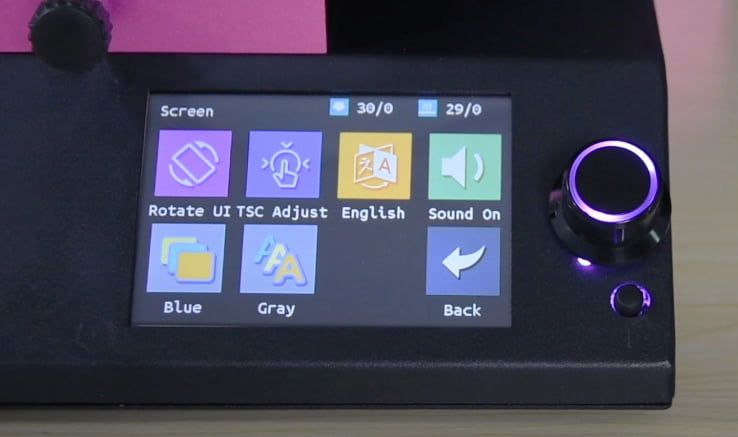
Navigation dans le menu
La structure du menu - qui est affiché sur l'écran tactile sensible - est très intuitive et claire. La sélection du fichier à imprimer ne nécessite que quelques étapes. Avant l'impression, l'imprimante peut être préchauffée aux températures appropriées selon le matériau. Vous pouvez choisir de chauffer le plateau d'impression et la buse l'un après l'autre, ou les deux en même temps.
Nous choisissons cette dernière option, pour que la buse et le plateau d'impression atteignent les températures désirées en très peu de temps.
Ensuite, nous sélectionnons dans le menu principal, sous Imprimer ->TFT SD (qui correspond au lecteur situé à droite du bouton de commande rond) le fichier à imprimer et c'est parti.
L'impression
Pendant l'impression, les bruits les plus forts sont ceux émis par les ventilateurs. Dans l'ensemble, l'imprimante fonctionne très bien et est très silencieuse par rapport aux appareils similaires d'autres fabricants.
Même pendant l'impression, vous pouvez toujours modifier les paramètres les plus importants via le menu.
La fonction de pause fonctionne parfaitement et aucune interruption de l'impression n'est visible sur le modèle fini.
Une autre fonction utile est le menu "BabyStep". Grâce à cette fonction, vous pouvez encore modifier la distance entre la buse et le modèle, même pendant l'impression. C'est particulièrement utile pour les premières couches par exemple, afin d'obtenir une adhérence optimale, ou bien pendant l'impression si la buse a tendance à "rayer" le modèle.
Une autre caractéristique est l'éclairage LED réglable du hotend. Le menu vous permet de passer de la couleur bleue à la couleur rouge, verte ou blanche. Même si ce n'est pas vraiment utile, niveau esthétique c'est plutôt cool.
Après environ une heure, notre "Little Bear" est terminé et le résultat est très satisfaisant. Le modèle ne présente aucun défaut et les couches sont pratiquement invisibles. Comme l'impression a très bien fonctionné, nous décidons de tester maintenant l'imprimante avec un modèle 3D de Benchy.
Pour pouvoir utiliser l'imprimante BIQU B1 avec le logiciel de découpe Cura, il faut d'abord configurer l'imprimante. La procédure est très bien décrite dans la version électronique du mode d'emploi, sur la carte SD fournie.
Pour les tests, nous utilisons le modèle Benchy de 3dbenchy.com avec les paramètres de profil pour Draft (hauteur de couche de 0,2 mm). Nous avons seulement augmenté la température d'impression de 200° à 210° pour obtenir un meilleur résultat d'impression avec notre 3DJake ecoPLA Glitter Purple.

Après 1 heure et 5 minutes, nous tenons le modèle 3D entre nos mains. Le rendu de l'impression est plus que satisfaisant. Le Benchy Boot n'a aucun défaut et les dimensions sont très précises compte tenu du rétrécissement du matériau PLA.
Maintenant que nous avons le bateau, il ne manque plus que le requin. Nous l'imprimons avec du 3DJake PETG à des températures de 240° pour le hotend, et 70° pour le plateau d'impression. Après deux heures, c'est également terminé et la qualité est convaincante.
Conclusion
L'imprimante BIQU B1 peut certainement rivaliser avec la Ender 3 de Creality. Les points faibles de la BIQU B1 sont principalement son mode d'emploi, le couplage médiocre du moteur pas à pas et l'écart entre le lecteur de carte et le boîtier.
Malgré ces lacunes, la BIQU B1 est meilleure que la Ender 3 dans certains domaines. Par exemple, la B1 est déjà préparée à recevoir le module de nivellement automatique d'Antclabs - le BL Touch. Il suffit de monter le BL Touch à l'aide du support fourni, de le brancher sur le terminal et de l'activer dans le menu. La qualité d'impression était également absolument convaincante. Sans aucun réglage supplémentaire, notre B1 a donné des résultats impeccables dès le départ.
Avantages
- Montage simple
- Terminal avec électronique intégrée
- Déjà prête pour recevoir le BL Touch Autoleveling
- Grand écran tactile
- Carte mère 32 bits
- Impression silencieuse
- Design stable
- Menu intuitif
- Très bonne qualité d'impression
- Nombreuses options de réglage via le menu
- Hotend avec éclairage LED
- Espace d'impression de 23,5 x 23,5 x 27cm
- Bonne adhérence du plateau magnétique
Inconvénients
- Le mode d'emploi devrait être plus détaillé
- Couplage en Z défectueux
- Les cartes SD peuvent tomber dans le boîtier du terminal
Nous avons naturellement signalé à BIQU le couplage en Z défectueux ainsi que l'emplacement de la fente pour carte SD : le fabricant a tenu compte de nos remarques, et ces problèmes ont depuis été réparés/fixés.
Matériaux et modèles utilisés :
Little Bear de BIQU
3DJake ecoPLA Glitter Purple
Hotend: 210 °C
Plateau d'impression: 60 °C
Benchy Boat
http://www.3dbenchy.com/
3DJake ecoPLA Glitter Purple
Hotend: 210 °C
Plateau d'impression: 60 °C
Articulated Shark
https://www.thingiverse.com/thing:3845304
3DJake PETG Sky Blue
Hotend: 240 °C
Plateau d'impression: 70 °C
Commentaires récents
-
 89,99 €
89,99 €Livraison jusqu'au 02 janvier
-
 5.0 (2)
5.0 (2)Anycubic Photon Mono 4 Ultra
-15%- Écran monochrome 10K
- Intelligent Assist-Printing
- Source lumineuse COB + lentille de Fresnel
219,00 € 259,00 €Livraison jusqu'au 26 janvier
-
 4.4 (22)
4.4 (22)Fiberlogy Easy PET-G Black, 1,75 mm / 850 g
- Facile à imprimer
- Haute durabilité
- Faible retrait
22,99 € (27,05 € / kg)Livraison jusqu'au 02 janvier
-
 4.7 (3)
4.7 (3)Spectrum HIPS-X Bahama Yellow, 1,75 mm / 1000 g
- Résistant aux chocs
- Facile à imprimer
- Enroulement propre
23,99 € (23,99 € / kg)Livraison jusqu'au 02 janvier
À lire sur notre blog:
3DJake, c'est par exemple:
-
France : Livraison standard gratuite à partir de 54,90 €
-
Retour
gratuit Plus de 10.500 articles
Nous expédions vers
plus de 40 pays

